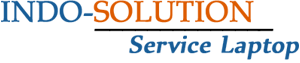Cara Mudah Mengatasi Kursor Bergerak Sendiri
Terkadang terkesan ada-ada saja yang terjadi ketika komputer itu menunjukkan hal-hal uniknya. Pantas tidak sedikit para penggunanya dibuat bingung dan pusing ketika piranti komputer yang mereka gunakan tiba-tiba saja bermasalah, padahal sebelumnya tidak seperti itu. Salah satu contohnya ketika aktifitas mengetik terganggu akibat piranti Keyboard yang gagal fungsi sementara. Ketika huruf yang Anda ketik, ternyata angka yang keluar, hal-hal teknis seperti ini yang sering dialami oleh pengguna.
Pada kesempatan kali ini ingin berbagi tips mengenai langkah mudah mengatasi kursor Laptop yang sering bergerak sendiri ketika digunakan. Hal ini tentu juga tidak kalah mengganggunya dengan masalah pada Keyboard sebelumnya. Berbicara mengenai kursor, maka fokus pembicaraan kita akan tertuju pada piranti yang bernama Touchpad.
Bagaimana tips untuk mengatasinya, berikut ini ulasan dan ilustrasi yang dapat Anda simak :
Sebelumnya mari kita singgung mengenai istilah kursor terlebih dahulu. Mungkin saja masih ada dari sebagian Anda yang belum begitu memahami apa itu kursor, kursor sendiri adalah suatu penunjuk atau indikator posisi pada monitor komputer atau piranti tampilan lainnya yang berfungsi merespon masukan (input) dari suatu masukan teks atau piranti penunjuk
Kursor secara umum dapat dibagi menjadi dua jenis, yaitu kursor teks dan kursor Mouse. Kursor teks adalah penunjuk pada antarmuka baris perintah (CLI) atau editor teks yang menunjukkan tempat teks akan diletakkan sewaktu dimasukkan atau diketik (titik penyisipan) dan biasanya berupa garis bawah, segi empat, atau garis vertikal yang dapat berkedip atau stabil, sedangkan kursor Mouse adalah penunjuk sekunder yang ditambahkan oleh atau dari piranti Mouse atau peranti penunjuk komputer lainnya untuk menunjukkan posisi lambang penunjuk tersebut yang bisa berbentuk seperti tanda panah pada sistem GUI atau kotak pada sistem CLI
Mengkerucutkan kembali dari jenis kursor diatas, maka hal yang akan dibahas adalah mengenai kursor dari piranti Mouse
Perlu Anda samakan terlebih dahulu fungsi atau kegunaan dari Mouse dan Touchpad, keduanya memiliki kesamaan fungsi, yaitu sama-sama sebagai penunjuk posisi dari proses yang akan dikerjakan, hanya yang membedakan adalah letak pemasangan dari masing-masing piranti tersebut. Mouse berada terpisah dari piranti penyusun laptop atau komputer, sedangkan Touchpad, memiliki letak yang menempel pada piranti laptop.
Permasalahan yang timbul adalah posisi kursor yang bergerak sendiri meskipun belum digunakan, bahkan pada saat digunakan, keadaan bertambah semakin buruk. Ketika Anda menggerakkannya kekiri, bisa jadi kursor Anda berputar-putar disisi kanan layar monitor, atau kursor hanya berhenti pada sisi sudut tertentu dan tidak dapat digerakkan sama sekali. Pada kondisi lainnya kursor merespon gerakan kursor yang Anda lakukan dengan klik kiri bahkan klik kanan, intinya seperti kuda liar yang susah untuk dikendalikan.
Melihat kondisi seperti itu, lalu seperti apa dan bagaimana tips mudah untuk mengatasinya ?
1.Install driver Mouse atau Touchpad
Melakukan instalasi driver bawaan dari piranti Mouse atau Touchpad yang Anda gunakan dapat memberikan solusi pada awal alternatif ini, mengingat sebuah piranti tidak akan berjalan dengan sempurna apabila tidak disertai dengan instalasi driver nya, karena dengan driver yang dimaksudkan tersebut, piranti akan berjalan dengan maksimal sesuai dengan SOP atau aturan fungsionalitas yang telah ditetapkan didalam sistem pengorganisasian komputer.
Penggunaan driver yang tidak sesuai perlu adanya proses update atau bahkan upgrade kedalam versi yang semestinya, maka apabila driver tersebut tidak mampu mengatur dan melakukan Controlling terhadap piranti yang dimaksud, maka akibatnya bisa jadi seperti permasalahan yang terangkat kali ini. Baik Mouse ataupun Touchpad sama-sama membutuhkan driver yang mumpuni untuk dapat memaksimalkan dirinya sendiri dalam mekanisme sistem kerjanya.
2. Lakukan pengaturan sensitifitas Mouse dan Touchpad
Terkadang hal-hal yang semacam ini luput dari pengamatan Anda, bagaimana tidak ?, sebagian pengguna bahkan hampir tidak terpikirkan untuk melakukan pengaturan pada sisi sensitifitas piranti Mouse dan Touchpad, memahaminya sekedar dengan definisi “Rusak..”. Agar tidak terburu-buru mendefinisikan rusak pada piranti tersebut, maka silakan cek terlebih dahulu sisi tersebut. bagaimana langkahnya, berikut ini ilustrasi yang dapat Anda simak .
3. Cek piranti Mouse dan Touchpad
Pengecekan terhadap piranti baik dari segi kebersihannya maupun dari kemampuan melakukan fungsinya menjadi alternatif utama pada materi kali ini.
- Bersihkan Touchpad (Sensor Kotor)
Anda perlu menaruh kecurigaan dan perkiraan terhadap piranti Touchpad pada laptop yang Anda gunakan. Kondisi Touchpad yang kotor menjadi penyumbang kegagalan fungsi tersebut terjadi, selain itu kondisi kabel fleksibel pada piranti ke slot penghubung pada Motherboard juga perlu Anda teliti lebih detail, bisa saja kabel tersebut terkelupas atau bahkan robek. Perlu sedikit keahlian dan keberanian untuk membuka casing laptop Anda, lakukan dengan perlahan dan hati-hati, kemudian bersihkan bagian dalam laptop (khususnya pada piranti Touchpad tersebut. Apabila Anda tidak yakin, maka silakan hubungi tempat service terdekat untuk melakukan proses tersebut.
- Adanya kerusakan Touchpad atau Mouse
Apabila dari beberapa langkah yang telah Anda lakukan tersebut belum juga mengubah kondisi menjadi lebih baik, maka prediksi selanjutnya mengarah pada adanya kerusakan pada piranti Touchpad atau bahkan Mouse yang Anda gunakan tersebut.
- Kerusakan Touchpad
Apabila ternyata kerusakan mengarah pada piranti Touchpad, maka apabila Anda belum memiliki kesempatan untuk menggantinya, Anda dapat melakukan tips untuk men-disble kan fungsi dari piranti ini, langkahnya sangat sederhana. Silakan tekan kombinasi tombol (Fn + Key yang menunjukkan Touchpad) dalam ilustrasi yang gunakan dengan menggunakan kombinasi tombol (Fn + F9), hal itu akan berbeda dengan kondisi Keyboard dilaptop Anda. Setelah fungsionalitas Touchpad terhenti, maka Anda dapat menggunakan Mouse untuk menggantikan dan meng-cover dari fungsi Touchpad
- Kerusakan Mouse
Apabila Mouse yang mengalami kerusakan, alternatifnya dapat dengan mengecek dahulu kondisi Mouse tersebut atau dengan mengganti dengan piranti Mouse yang masih bagus maupun mengganti dengan yang baru
Perlu menjadi cacatan penutup, bahwasanya kerusakan pada piranti Keyboard, Touchpad dan bahkan Mouse sangat riskan terjadi, sehingga hal ini berbicara mengenai seberapa panjang atau lama masa pakai itu dapat Anda peroleh, pastinya akan ada masanya mengalami kerusakan, meskipun secara perlahan. Bagaimana Anda menggunakannya menjadi faktor cepat rusak atau tidaknya piranti
Sekian Informasi mengenai Cara Mudah Mengatasi Kursor Bergerak Sendiri, Bagi bapak/ibu semua yang sedang mencari / membutuhkan Jasa Service / Perbaikan Laptop Komputer dengan harga yang cukup murah dan kompetitif dengan kualitas yang bagus dan terjamin garansinya, silahkan menghubungi ke Nomor Telpon Kontak Layanan CS Kami Disini. terimakasih sudah berkunjug di Website INDO-SOLUTION yang menginformasikan tentang artikel Cara Mudah Mengatasi Kursor Bergerak Sendiri, Salam Sukses Selalu Ya. (sumber)